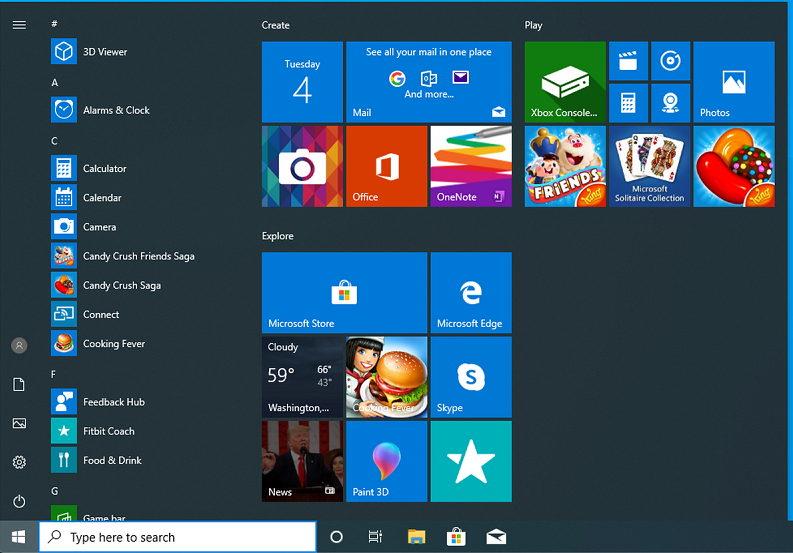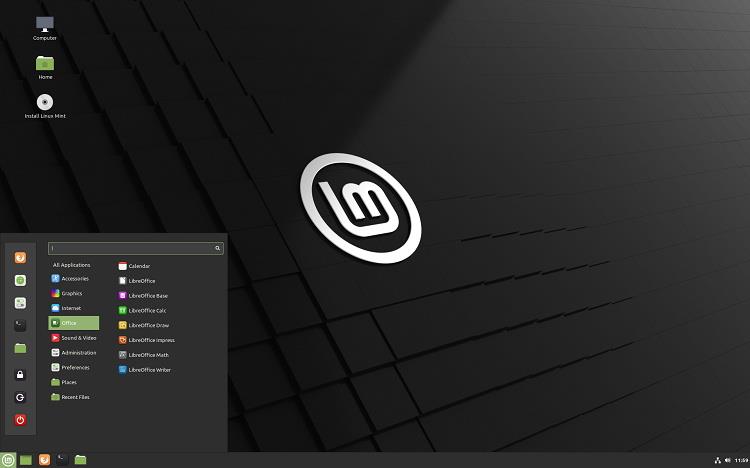Hvis du er som langt de fleste mennesker derude, bruger du højst sandsynligt en computer, der kører Microsoft Windows. Du har måske eller måske ikke allerede bemærket, at din computer kom med en hel del programmer allerede installeret. Nogle af disse bruger du måske regelmæssigt og er ret glade for at finde allerede installeret på din computer, nogle andre.. ikke så meget.
Nogle programmer, der er forudinstalleret, kan endda gå så langt som at gøre din computer langsommere, mens du bruger den. Det er ikke en overraskelse, at du ønsker at fjerne dem, så du kan vende tilbage til gambling på et online casino med al din computers kraft.
Det værste er, at fordi mange af disse programmer kommer med Windows, selvom du sletter dem ved hjælp af normale metoder, når Windows-opdateringer, kan de blive tilføjet igen til din computer, nogle gange tilføjer Windows-opdateringer endda nye programmer, du ikke har bedt om!
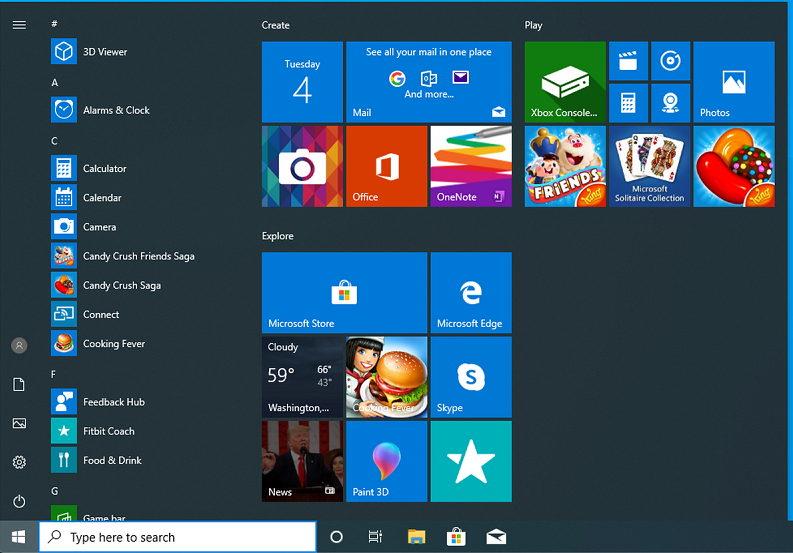
Af de mange forskellige årsager, at du ikke vil have disse programmer på din computer, uanset om det er fordi du vil spare lagerplads, vil have din computer til at starte hurtigere (da der er færre ting, som Windows skal indlæse), vil du gerne fjerne noget, der bruger op din RAM eller en anden gyldig grund, det faktum, at Windows gør dette, er utroligt irriterende.
Indhold
Sådan slipper du af med at administrere Bloatware på din computer
Heldigvis er der måder at fjerne disse programmer fra Windows. Det er dog lidt sværere at holde dem væk fra Windows senere. Men det kommer vi til.
1. Afinstallation af dem
Helt ærligt, nogle gange er den enkleste løsning simpelthen den bedste. Nogle gange løser det bare at afinstallere de programmer, du vil fjerne, alle dine problemer, og de kommer ikke tilbage.
Windows er mærkeligt og forvirrende, og det er virkelig umuligt at sige, om denne teknik kommer til at fungere for hvad end det er, du forsøger at fjerne fra din computer.
For folk, der ønsker at fjerne noget relativt simpelt fra deres startmenu, fordi Windows elsker at sætte sine egne ting der, så vil afinstallation af det sandsynligvis løse problemet.
Nogle gange, når du installerer Windows, installerer det spil som Candy Crush og nogle gange mærkeligere som ting, der kaldes Cooking Fever. Det er mærkeligt, ingen vil have disse allerede installeret undtagen midaldrende kontorarbejdere, der ikke har noget bedre at lave.
Hvis du går ind i Windows-søgningen og skriver uninstall, finder du Windows indbyggede app-afinstallationsprogram. Dette vil sandsynligvis være godt nok til at fjerne disse fra din computer, i det mindste for øjeblikket.
Åbn blot programmet og rul eller søg på listen over programmer, det viser, indtil du finder det, du vil afinstallere, og afinstaller det derefter. Der er ikke meget andet i det.
Nogle gange, for at gøre tingene endnu mere irriterende, gør Windows dette, hvor programmet ikke rigtig er installeret på din computer. Det vises i startmenuen, men vil faktisk ikke installere sig selv helt, før du klikker på det og prøver at afspille det.
Da du sandsynligvis ikke ønsker at skulle klikke på den for at installere tingen og derefter gå hen og afinstallere den (aka du er en normal person), så vil du højst sandsynligt have en bedre løsning.
Heldigvis har Windows faktisk noget nyttigt for en gangs skyld og lader dig højreklikke på det i startmenuen, og det skulle give dig mulighed for enten at fjerne eller afinstallere programmet. Du skal blot klikke på det, og problemet løser sig selv.
Hvis du nogensinde har klikket på det lille Windows-ikon længst til venstre på skærmen, ved du, hvad startmenuen er, og du har sikkert set de fliser, Windows placerer af sig selv i denne menu.
Nogle af disse kan være nyttige, men de fleste af disse er sandsynligvis til ting, du aldrig har været og sandsynligvis aldrig vil bruge.
Det er heldigvis ret ligetil at fjerne disse fra menuen, hvis du ikke vil have dem, når du i det mindste ved hvordan.
Du kan bare højreklikke på flisen i menuen og klikke på frigør fra start. Flisen skal fjerne sig selv, og du vil have en lidt mindre rodet computer og en lidt mere organiseret startmenu. Det er egentlig ret simpelt.
3. Stop Bloatware i første omgang
Du er måske ikke tilfreds med bare at fjerne nogle ting fra din computer, du vil vide den bedste måde at ikke have det der i første omgang.
Hvis du stadig vil bruge Windows og installerer det frisk, så er den hurtigste måde at forhindre det i at installere en hel masse skrammel ved at lave et Windows-installationsprogram til USB og installere din version af Windows og ikke lade det oprette forbindelse til internettet.
Windows installerer meget mindre, når det ikke har adgang til internettet, og det kan gøre livet så meget bedre. Det giver dig også mulighed for at oprette en Windows-konto uden at skulle oprette eller logge ind på en Microsoft-konto, hvilket er en automatisk grund (i hvert fald for mig) til at installere Windows uden internetadgang.
Windows vil prøve at sige, at det har brug for internetadgang, når du installerer på denne måde, men du kan stadig trykke på fortsæt eller springe over, og det vil installere fint.
Når den viser dig skærmen med alle de ekstra ting, du kan vælge at installere, skal du sørge for at vippe dem alle af også, de installerer ting, du sandsynligvis ikke har og aldrig får brug for.
Du kan stadig installere dem, hvis du selv synes, der er noget, du ønsker fra dem, men jeg vil ikke personligt anbefale det.
4. Linux
Selvfølgelig er der andre alternativer til Windows derude. Dem, der ikke smider en masse tilfældige programmer ned i halsen på dig, når du installerer det.
Linux har været et meget populært valg for folk, der ønsker at få mere ud af deres computere i meget lang tid. Dette er med god grund.
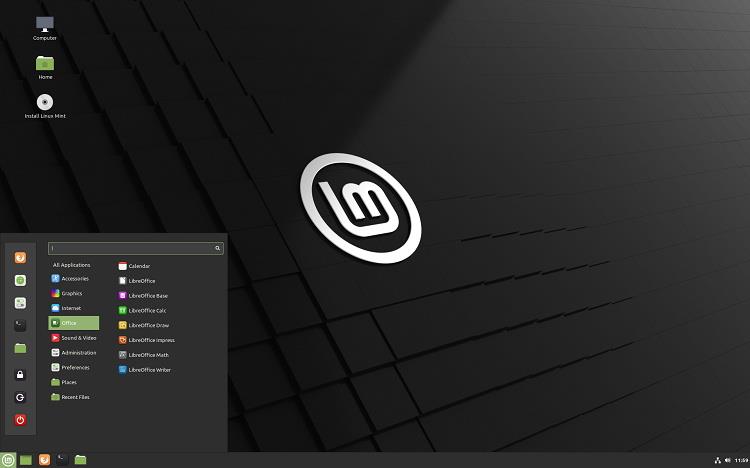
Linux er et Open Source-operativsystem, det betyder, at al koden er derude, og det er muligt for dig at se på noget af det. Regelmæssige mennesker kan også uploade deres egen kode, der skal tilføjes til operativsystemet for at gøre det bedre. Denne kode bliver gennemgået af andre personer, før den tilføjes.
Det betyder, at Linux bare ikke kan komme med noget bloatware, fordi ingen vil have bloatware, og folk ville simpelthen fjerne det fra operativsystemet.
Linux giver dig mulighed for at blive fuldstændig tilpasset. Du kan ændre enhver kode eller ting i dit operativsystem, når du vil.
Dette gør det nemmere at lave unikke ting med det, samtidig med at det er fantastisk til at sikre, at din computer forbliver ryddelig og ikke bliver fyldt med skrammel, du ikke har brug for eller ønsker.
Dette er ikke engang en annonce for Linux. Det kan det ikke være, da Linux er et helt gratis system. Enhver kan downloade den eller uploade deres egen modificerede version af Linux. Der er faktisk dusinvis, hvis ikke flere, versioner af Linux derude. Hver enkelt har sine egne fordele og ulemper.
At finde den rigtige for dig kan være lidt af en udfordring og kræve lidt research. Der er også en del at huske på, at skift fra Windows til Linux har en del indlæringskurve. Windows er designet med en anden idé i tankerne, end hvad Linux gør.
At finde ud af forskellene mellem de to kan være udfordrende, men hvis du virkelig vil have en organiseret og sammensat computer, så er det nok meget det værd.